මේ ලිපියෙන් බලාපොරොත්තු වෙන්නෙ, කොහොමද අපි Gmail Address එකක් හදාගන්නෙ, ඒ වගේම මොනවද අපි ගතයුතු ආරක්ෂිත පියවර පිළිබඳව කතා කරන්නයි.
අපි මෙහිදී හදන්නෙ Google Mail එහෙමත් නැත්තම් අපි හැමෝම දන්න Gmail address එකක්. Gmail හැරුනුකොට තවත් Mail Service තියෙනවා. උදාහරණ :- Yahoo, HotMail, අපේ පෞද්ගලික Mail Services, ඒත් TGA Network නිර්දේශ කරන්නෙ Google Mail එහෙමත් නැත්තම් Gmail මේ සඳහා යොදාගන්න කියලයි.
ඇයි TGA Network - Gmail නිර්දේශ කරන්නෙ?
ඇයි TGA Network - Gmail නිර්දේශ කරන්නෙ?
- ඉතා ආරක්ෂිතයි
- Google සමාගමේ දෙයක් - උසස් තත්වයේ දෙයක්
- ලෙහෙසියෙන්ම Spam වලින් ආරක්ෂා වෙන්න පුළුවන්
- හුඟක් අන්තර්ජාල ආයෝජන ලබාදෙන program කෙලින්ම කියනවා Gmail පාවිච්චි කරන්න කියල
දැන් ඉතින් අපි බලමු කොහොමද මේ Gmail ගිණුම හදන්නෙ කියල.
පියවර #1.
https://gmail.com/ යන්න, Create an Account click කරන්න.
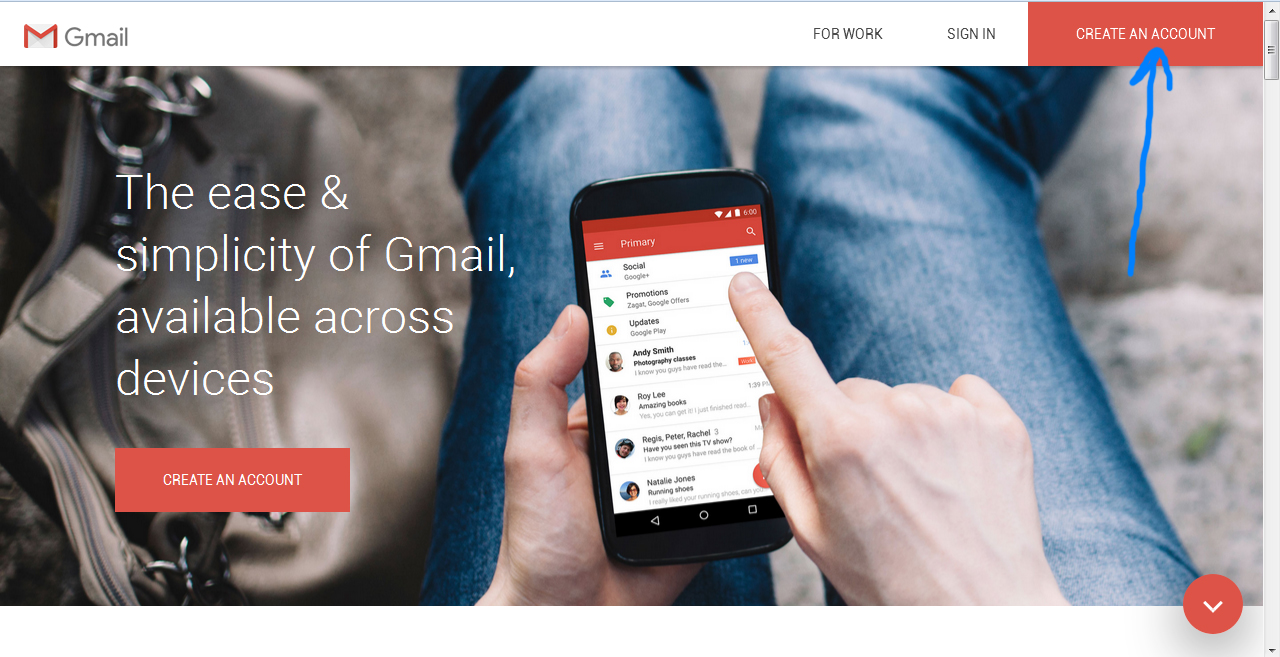
පියවර #1.
https://gmail.com/ යන්න, Create an Account click කරන්න.
පියවර #2.
ඔබගේ ගිණුම හදන්න Google ඉල්ලනවා පහත රූප සටහනේ තියෙන දත්ත (අංක අනුපිළිවෙලින් බලන්න)
ඔබගේ ගිණුම හදන්න Google ඉල්ලනවා පහත රූප සටහනේ තියෙන දත්ත (අංක අනුපිළිවෙලින් බලන්න)
#1. ඔබගේ මුල් නම (නමෙහි මුල් කොටස)
#2. ඔබගේ වාසගම (නමෙහි අග කොටස)
#3. ඔබගේ Username එක, Google බලනවා මේ දුන්නු නම දැනට කවුරුත් අරගෙන නැද්ද කියල, අරගෙන නම් වෙනත් නමක් දෙන්න, නැත්නම් Google කියාවි නම් ටිකක් ඔය නමට කිට්ටුවෙන් යන. (මතක තියාගන්න, මේ නමින් තමයි ඔයාගෙ ගිණුම හැදෙන්නෙ.)
#4. ඔයාගෙ ගිණුමට දැමිය යුතු Password එක දෙන්න. (හොඳට මතක තියෙන, කවුරුත් දන්නෙ නැති එකක් දෙන්න.)
#5. ඔයා ලබාදුන්නු Password එක ආයෙත් ලබාදෙන්න, මුලින් දුන්නු එකට ගැලපෙනවද කියල බලන්න.
#6. ඔබ උපන් මාසය
#7. ඔබ උපන් දිනය
#8. ඔබ උපන් අවුරුද්ද ලබා දෙන්න
#9. ඔබගේ ස්ත්රී පුරුෂ භාවය ලබාදෙන්න
#10. ඔබගේ වැඩ කරන Mobile නොම්බරයක් ලබාදෙන්න. (ඉතා වැදගත්)
#11. ඔබට වෙනත් mail Address එකක් තියෙනවා නම් මෙතැනට දෙන්න. හොඳින් මතක තියාගන්න ඉතා ආරක්ෂිත mail එකක් පමණක් ලබාදෙන්න. මොකද ඔයාගෙ දැන් හදන Mail එකේ ආරක්ෂක Mail එක, එහෙමත් නැත්තම් Recovery Mail එක වෙන්නෙ මේ Mail Address එකයි.
අපි හිතමු ඔයාට password එක අමතක වුණා, එහෙම වුනොත් ඔයාට මේ ලබාදෙන Mail එකෙන් ගිණුම යලිත් ප්රකෘති තත්වයට පත්කරගන්න පුළුවන්.
#12. ඔයා ඉන්න රට Select කරන්න.
#13. Next Step click කරන්න.
පියවර #3.#2. ඔබගේ වාසගම (නමෙහි අග කොටස)
#3. ඔබගේ Username එක, Google බලනවා මේ දුන්නු නම දැනට කවුරුත් අරගෙන නැද්ද කියල, අරගෙන නම් වෙනත් නමක් දෙන්න, නැත්නම් Google කියාවි නම් ටිකක් ඔය නමට කිට්ටුවෙන් යන. (මතක තියාගන්න, මේ නමින් තමයි ඔයාගෙ ගිණුම හැදෙන්නෙ.)
#4. ඔයාගෙ ගිණුමට දැමිය යුතු Password එක දෙන්න. (හොඳට මතක තියෙන, කවුරුත් දන්නෙ නැති එකක් දෙන්න.)
#5. ඔයා ලබාදුන්නු Password එක ආයෙත් ලබාදෙන්න, මුලින් දුන්නු එකට ගැලපෙනවද කියල බලන්න.
#6. ඔබ උපන් මාසය
#7. ඔබ උපන් දිනය
#8. ඔබ උපන් අවුරුද්ද ලබා දෙන්න
#9. ඔබගේ ස්ත්රී පුරුෂ භාවය ලබාදෙන්න
#10. ඔබගේ වැඩ කරන Mobile නොම්බරයක් ලබාදෙන්න. (ඉතා වැදගත්)
#11. ඔබට වෙනත් mail Address එකක් තියෙනවා නම් මෙතැනට දෙන්න. හොඳින් මතක තියාගන්න ඉතා ආරක්ෂිත mail එකක් පමණක් ලබාදෙන්න. මොකද ඔයාගෙ දැන් හදන Mail එකේ ආරක්ෂක Mail එක, එහෙමත් නැත්තම් Recovery Mail එක වෙන්නෙ මේ Mail Address එකයි.
අපි හිතමු ඔයාට password එක අමතක වුණා, එහෙම වුනොත් ඔයාට මේ ලබාදෙන Mail එකෙන් ගිණුම යලිත් ප්රකෘති තත්වයට පත්කරගන්න පුළුවන්.
#12. ඔයා ඉන්න රට Select කරන්න.
#13. Next Step click කරන්න.
දැන් ඔයාලට මෙන්න මේ පහළ රුපයේ පෙන්නල තියෙනව වගේ Screen එකක් දකින්න ලැබේවි. ඒක කියවන්න සේරම (මම කිව්වෙ ඒ screen එකේ පහළට යන්න කියල), ඊට පස්සෙ ඔයාට පෙනේවි "I Agree" සහ "Cancel" කියන Button දෙක. ඒකෙන් "I Agree" click කරන්න.
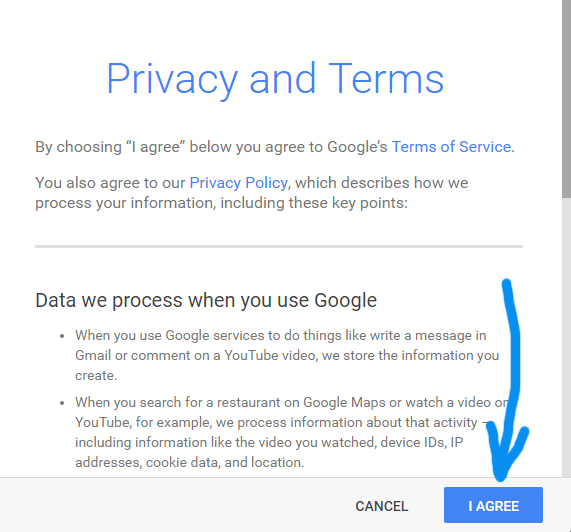
පියවර #4.
දැන් මේ පහළ රුපයේ පෙන්නල තියෙනව වගේ "Continue to Gmail" button එක click කරන්න.
පියවර #5.
දැන් ඉතින් තියෙන්නෙ අවසාන පියවර. ඔය පහළ පෙනෙන Box එක Close කරල Mail එකට ඇතුළු වෙන්න.
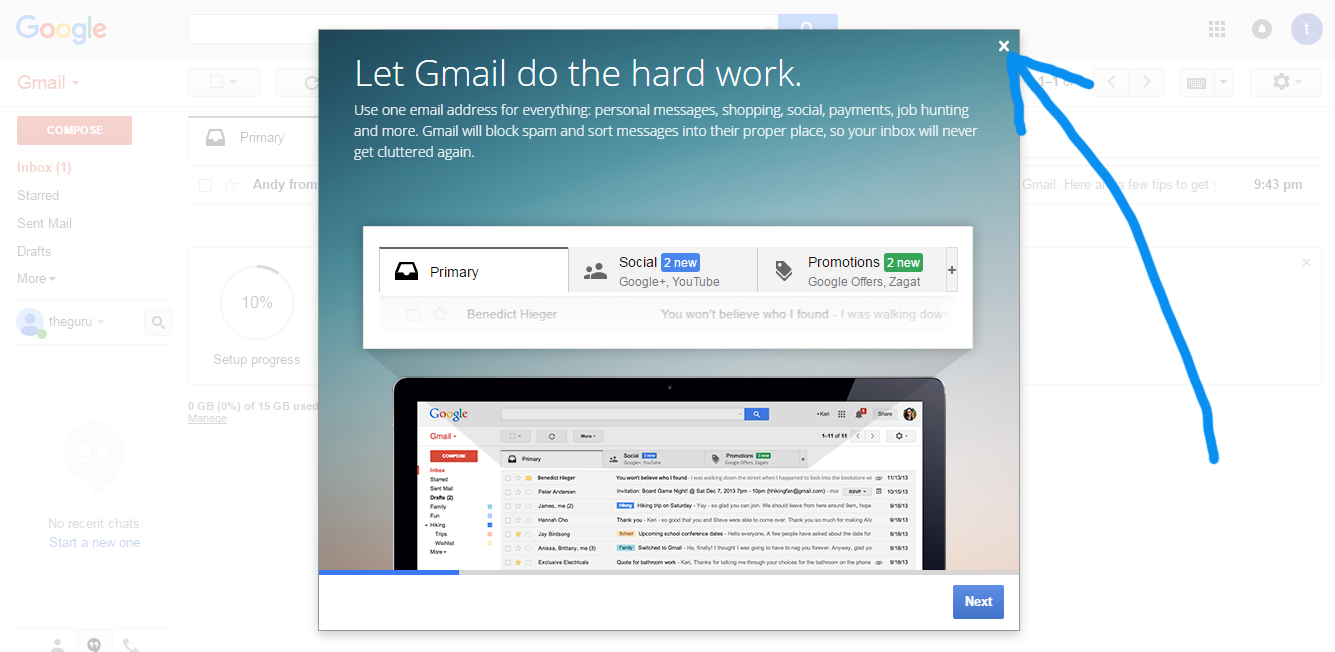
දැන් ඉතින් තියෙන්නෙ අවසාන පියවර. ඔය පහළ පෙනෙන Box එක Close කරල Mail එකට ඇතුළු වෙන්න.
ඔබ පිළිපැදිය යුතු ඉතා වැදගත් කරුණු කිහිපයක්
- ඊ-මේල් Password කිසි කෙනෙකුට දෙන්න එපා. (මේක තමන්ගෙම විතරක් වුන දෙයක්)
- පෞද්ගලික ඊ-මේල් එක, ව්යාපාරික ඊ-මේල් එක, Payment Processors භාවිතා කරන ඊ-මේල් එක ආදී වශයෙන් වෙනත් ඊ-මේල් ලිපින කිහිපයක් භාවිතා කරන්න.
- ඊ-මේල් ආරක්ෂා කරන්න භාවිතා කල ෆෝන් නොම්බරය සක්රීයව තියාගන්න උත්සාහ ගන්න.
(උපුටා ගැනීමේදී කතෘ අයිතිය සුරකින්න)
TGA Network - චරිත

TGA Network - චරිත

0 comments:
Post a Comment